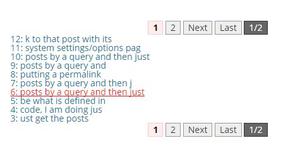CS2 Autoexec无法在电脑上运行 [修复]
如果CS2 Autoexec 无法在您的 PC 上运行,这篇文章可能会有所帮助。《反恐精英 2》相对于《全球攻势》进行了重大技术改进,其中包括新的游戏引擎、改进的图形和新的服务器架构。尽管有所有这些改进,它仍然会遇到错误和错误。最近,一些用户抱怨 CS2 Autoexec 无法在他们的 PC 上运行。幸运的是,您可以按照一些简单的建议来修复此错误。
《反恐精英 2》中的 Autoexec 是什么?
Autoexec 是一个个人配置文件,玩家将其设置放入游戏文件中。通过这样做,游戏将在每次启动游戏时自动加载所有这些设置。《反恐精英》玩家用它来微调他们的游戏体验。
然而,autoexec.cfg文件并未得到 Valve(即 Counter-Strike 的开发商)的正式支持。因此,有时自动执行文件可能无法在 CS2 中工作。然而,这种情况也可能由于其他几个原因而发生。他们之中有一些是:
- 文件名或位置不正确
- 权限不足
- 设置错误
- 防病毒或防火墙干扰
修复 CS2 Autoexec 在 PC 上无法运行的问题
要修复 Autoexec 在 CS2 中不起作用的问题,请重新启动游戏和您的 PC。如果这没有帮助,请遵循以下建议:
- 检查文件名和位置
- 确保控制台命令正确
- 验证游戏文件的完整性
- 暂时禁用防病毒和防火墙
- 重新安装《反恐精英 2》
现在,让我们详细看看这些。
1]检查文件名和位置
首先检查 autoexec.cfg 文件是否命名正确并位于 Counter-Strike 目录中的“cfg”文件夹中。通常,位置是:
C:\Program Files (x86)\Steam\steamapps\common\反恐精英全球攻势\csgo\cfg
但是,这可能因设备而异。
2]确保控制台命令正确
接下来,确保您输入了正确的控制台命令。即使命令中的一个小错误也可能会破坏整个文件的功能。检查控制台命令的方法如下:
- 打开 Steam 并单击 “库”。
- 从已安装的游戏列表中右键单击 Counter-Strike 2 。
- 选择 “属性”并导航至“常规”选项卡。
- 在这里,确保在Launch options下输入+exec autoexec.cfg。
3]验证游戏文件的完整性
游戏文件可能会因错误或最近的更新而损坏,这也可能是发生文件无法验证并将重新获取错误的原因。 验证Steam 客户端上的游戏文件以修复该问题。就是这样:
- 打开 Steam 并单击 “库”。
- 从已安装的游戏列表中右键单击 Counter-Strike 2 。
- 选择 “属性”>“已安装的文件”。
- 在这里,单击 “验证游戏文件的完整性”。
4]暂时禁用防病毒和防火墙
Windows 设备上安装的防病毒软件可能会干扰 Counter-Strike 2 中的自动执行文件。暂时禁用这些软件并查看是否可以修复错误。如果您的系统上没有安装任何第三方防病毒软件,请禁用 Windows Defender 防火墙并查看它是否有助于修复 CS2 Autoexec 无法工作错误。
5]重新安装反恐精英2
如果这些建议都没有帮助您,请考虑重新安装游戏。众所周知,这可以帮助大多数用户修复错误。
我希望这些建议对您有所帮助。
如何让 Autoexec 工作?
如果 Autoexec 在 CS2 中不起作用,请检查文件名/位置并确保您输入的控制台命令正确。但是,如果这没有帮助,请验证游戏文件并禁用安全软件。
如何启动 Autoexec 选项?
要启动 Autoexec 选项,请打开 Steam > 库,右键单击 Counter-Strike 2 并选择属性。在“常规”选项卡中,在“启动选项”下键入“+exec autoexec.cfg”。
以上是 CS2 Autoexec无法在电脑上运行 [修复] 的全部内容, 来源链接: utcz.com/dzbk/943934.html


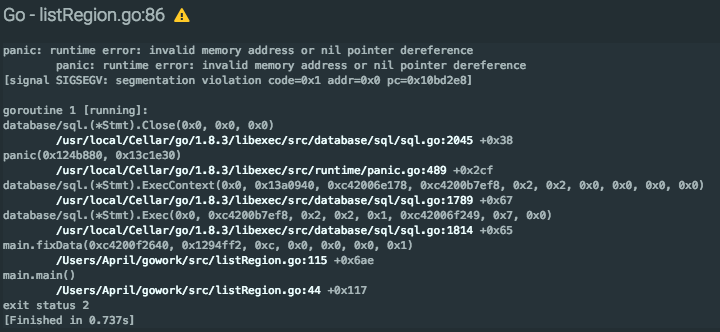
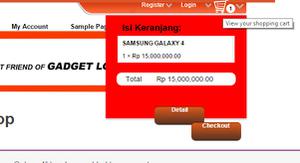
![如何在Go中将[]byte转换为io.Reader](/wp-content/uploads/thumbs/266064_thumbnail.jpg)